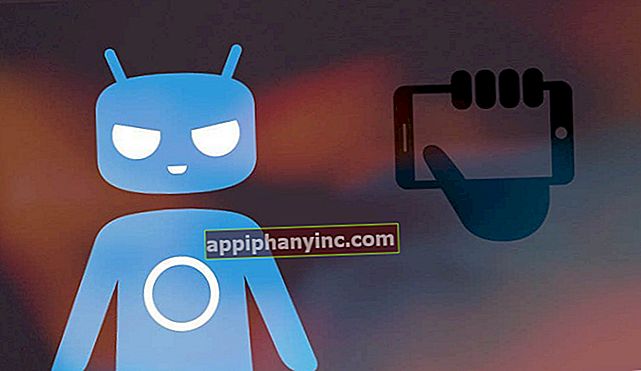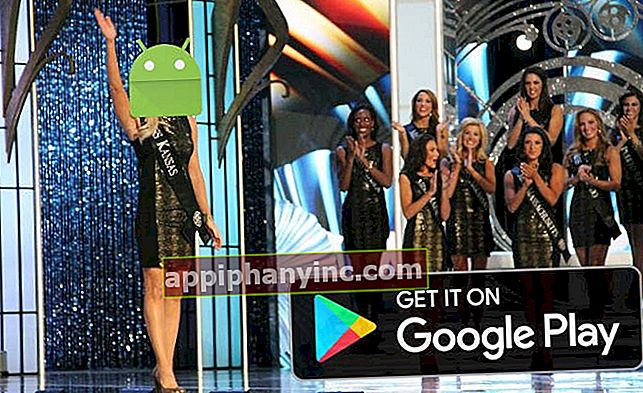Kako izbjeći neovlaštene kupnje na Google Playu (i zatražiti povrat novca)

Neovlaštene kupnje mogu biti pravi problem. Ako imamo djecu kod kuće ili mobitel obično ostavljamo bez nadzora u uredu ili na javnim mjestima, ovo je opcija koju bismo svakako trebali cijeniti. U današnjem postu ćemo vidjeti kako blokirati, odnosno spriječiti neovlaštene kupnje na Google Playu.
Pitanje neželjenih kupnji nešto je što je Google već uzeo u obzir (nedostajalo bi više!). Da biste to učinili, nudi a metoda provjere autentičnosti kao rješenje problema. Odnosno, možemo omogućiti da naš račun vrši kupnje tek nakon što prođe određeni sigurnosni sustav.
Ovaj se sustav u osnovi temelji na uvođenju lozinku ili alternativni način provjere autentičnosti, kao što je otisak prsta. Autentifikacija otiskom prsta, treba napomenuti, da, dostupna je samo na određenim Android uređajima.
Kako omogućiti ili onemogućiti provjeru autentičnosti za kupnje na Google Playu
Da bi nas Google Play tražio da se autentificiramo lozinkom prilikom kupnje aplikacije / igre ili kupnje u igri, moramo slijediti sljedeće korake.
- U Trgovinu Google Play ulazimo s telefona ili tableta.
- Klikni na padajući izbornik s lijeve strane.
- Mi ćemo "Postavke”.
- Pomicamo se do "Zatražite autentičnost za kupnju”.
Ovdje će nam Google ponuditi 3 mogućnosti konfiguracije:
- Zatražite autentifikaciju za sve kupnje napravljeno putem Google Playa na ovom uređaju.
- Svakih 30 minuta: Nakon provjere autentičnosti možemo kupovati 30 minuta bez unošenja lozinke za provjeru valjanosti svake aplikacije / igre koju kupimo.
- Nikada: U svakom trenutku možemo kupovati bez provjere valjanosti (ne preporučuje se).

Važno: Ako koristimo nekoliko računa na istom uređaju, moramo konfigurirati način provjere valjanosti na svakom od njih.
S druge strane, ako nikada nismo obavili nikakvu kupnju na Google Playu, ne bismo trebali imati problema. Zašto? Da izvršimo kupnju prije nego što to moramo postaviti način plaćanja. Ako nismo unijeli nijedan, bit će im nemoguće naplatiti naš račun.
Postavite provjeru autentičnosti kupnje otiska prsta
Da biste aktivirali provjeru valjanosti kupnji na Google Playu unošenjem otiska prsta, koraci koje treba slijediti praktički su identični:
- Aplikaciju Trgovina Google Play otvaramo s telefona ili tableta.
- Pristupamo padajući izbornik s lijeve strane.
- Mi ćemo "Postavke”.
- Kliknite na "Autentifikacija otiskom prsta”.
Kao što smo malo gore spomenuli, ova opcija dostupno samo na nekim telefonima i tabletima. Iako je to najpouzdanija provjera za početak, nažalost ne možemo je smatrati općim rješenjem ovog problema.
Najbolje je u tim slučajevima obično promijeniti lozinku svog Google računa, ukloniti sve načine plaćanja s Google Playa ako više ne redovito kupujemo i provjeriti je li aktivirana provjera autentičnosti.
Možemo li vratiti plaćenu aplikaciju i zatražiti povrat?
Ako otkrijemo neovlaštenu kupnju na Google Playu sve dok to traje manje od 15 minuta, možemo automatski zatražiti povrat. Android trgovina omogućuje nam ovu vrstu povrata na sljedeći način:
- S mobitela ulazimo u Google Play.
- Tražimo aplikaciju koju želimo vratiti.
- Pojavit će se 2 gumba: "Otvoriti"Y"Povrat novca”.
- Kliknite na "Povrat novca"i spreman.
Ne budimo uznemireni! Ako je prošlo više od 15 minuta, još uvijek možemo zatražiti povrat novca iz aplikacije koja se plaća. No, umjesto da se vrši automatski, u ovom slučaju, povratak mora nadgledati osoba.
Ograničenje koje je Google maloprije ponudio za ovu vrstu postupka bilo je 48 sati, no prema onome što sam uspio provjeriti, barem se sada čini da je to ograničenje uklonjeno. U mom sam slučaju to samo pokušao vidjeti Mogu zatražiti povrat za bilo koji zahtjev za plaćanje, bez obzira na datum kupnje.
Ako ne želimo obilaziti Trgovinu Play, možemo zahtijevati povrat novca izravno iz ovoga VEZA.
 Ova snimka zaslona snimljena je od danas, a kao što sada vidite, omogućuje vam povrat sredstava starijih od 2 dana.
Ova snimka zaslona snimljena je od danas, a kao što sada vidite, omogućuje vam povrat sredstava starijih od 2 dana.Kada podnosimo zahtjev na ovaj način, Google Playu moramo pristupiti samo iz računalnog preglednika, kliknite na "Račun”, I odaberite aplikaciju koju želimo vratiti.
Kliknite na "Zatražite povrat". Ovdje ćemo vidjeti padajući izbornik s raznim opcijama gdje moramo navesti uzrok povratka.
 Sada je lakše vratiti novac u Google trgovini.
Sada je lakše vratiti novac u Google trgovini.Kada se naš slučaj procijeni, ako povrat bude odobren, primit ćemo e-poruku s odgovorom od Googlea, a zatim će izvršiti odgovarajući polog.
Imaš li Telegram instaliran? Primite najbolji post svakog dana naš kanal. Ili ako želite, saznajte sve od naših Facebook stranica.